Visual Studio怎么设置解决方案的文件夹名称 Visual Studio解决方案的文件夹重命名方法
来源:金桥电子网
时间:2023-04-05 18:35:04 342浏览 收藏
本篇文章主要是结合我之前面试的各种经历和实战开发中遇到的问题解决经验整理的,希望这篇《Visual Studio怎么设置解决方案的文件夹名称 Visual Studio解决方案的文件夹重命名方法》对你有很大帮助!欢迎收藏,分享给更多的需要的朋友学习~
Visual Studio怎么设置解决方案的文件夹名称?为了更好整理数据可以将文件夹名称进行重命名,具体的操作步骤就在下面,一起来看看吧。
Visual Studio怎么设置解决方案的文件夹名称 Visual Studio解决方案的文件夹重命名方法
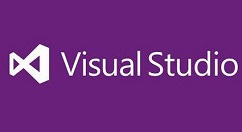
1、在VisualStudio软件中,我们经常看到许多文件夹。
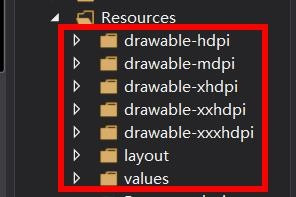
2、那么我们就能在这里点击选中某个文件夹。
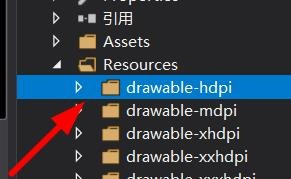
3、然后我们按下F2按钮,就能开始更改文件夹的名称。
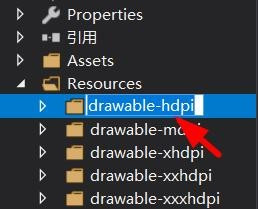
4、又或者我们可以直接找到他的属性面板。
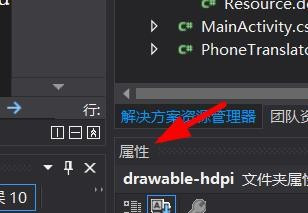
5、在这个属性面板中,找到我们的文件夹名称。
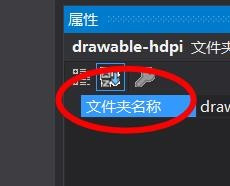
6、就在这个属性后面这里,我们就能输入文件夹的名称了。
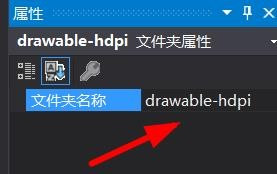
以上就是Visual Studio解决方案的文件夹重命名方法
以上就是《Visual Studio怎么设置解决方案的文件夹名称 Visual Studio解决方案的文件夹重命名方法》的详细内容,更多关于的资料请关注golang学习网公众号!
声明:本文转载于:金桥电子网 如有侵犯,请联系study_golang@163.com删除
相关阅读
更多>
-
501 收藏
-
501 收藏
-
501 收藏
-
501 收藏
-
501 收藏
最新阅读
更多>
-
162 收藏
-
324 收藏
-
171 收藏
-
163 收藏
-
376 收藏
-
485 收藏
-
324 收藏
-
376 收藏
-
308 收藏
-
388 收藏
-
428 收藏
-
107 收藏
课程推荐
更多>
-

- 前端进阶之JavaScript设计模式
- 设计模式是开发人员在软件开发过程中面临一般问题时的解决方案,代表了最佳的实践。本课程的主打内容包括JS常见设计模式以及具体应用场景,打造一站式知识长龙服务,适合有JS基础的同学学习。
- 立即学习 542次学习
-

- GO语言核心编程课程
- 本课程采用真实案例,全面具体可落地,从理论到实践,一步一步将GO核心编程技术、编程思想、底层实现融会贯通,使学习者贴近时代脉搏,做IT互联网时代的弄潮儿。
- 立即学习 511次学习
-

- 简单聊聊mysql8与网络通信
- 如有问题加微信:Le-studyg;在课程中,我们将首先介绍MySQL8的新特性,包括性能优化、安全增强、新数据类型等,帮助学生快速熟悉MySQL8的最新功能。接着,我们将深入解析MySQL的网络通信机制,包括协议、连接管理、数据传输等,让
- 立即学习 498次学习
-

- JavaScript正则表达式基础与实战
- 在任何一门编程语言中,正则表达式,都是一项重要的知识,它提供了高效的字符串匹配与捕获机制,可以极大的简化程序设计。
- 立即学习 487次学习
-

- 从零制作响应式网站—Grid布局
- 本系列教程将展示从零制作一个假想的网络科技公司官网,分为导航,轮播,关于我们,成功案例,服务流程,团队介绍,数据部分,公司动态,底部信息等内容区块。网站整体采用CSSGrid布局,支持响应式,有流畅过渡和展现动画。
- 立即学习 484次学习
